在CentOS系统上搭建我的世界(Minecraft)服务器,可以让您与朋友共同体验游戏的乐趣,以下是详细的步骤指南,帮助您顺利完成搭建过程。
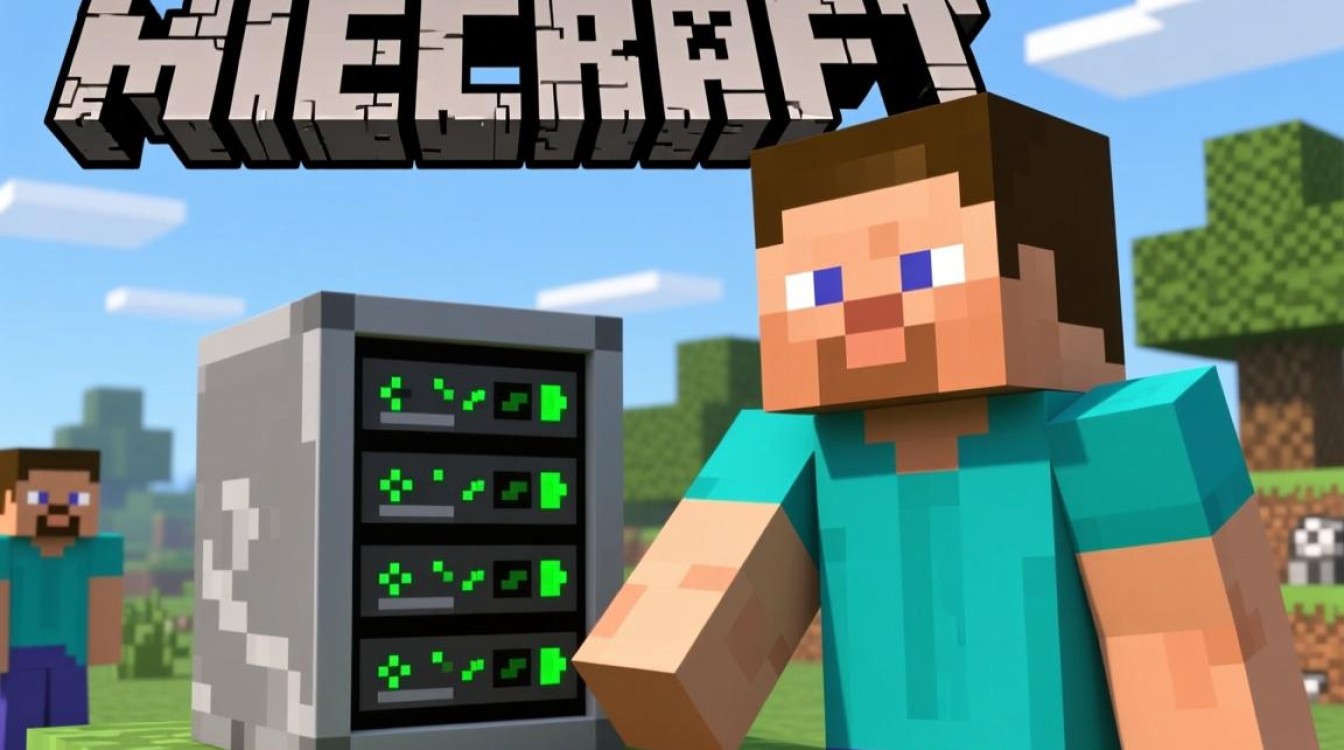
准备工作
在开始搭建之前,确保您的CentOS系统满足基本要求,推荐使用CentOS 7或更高版本,系统至少拥有2GB内存和20GB可用存储空间,以root用户或具有sudo权限的用户身份登录系统,以便执行必要的操作。
安装Java环境
Minecraft服务器需要Java运行环境支持,更新系统软件包列表:
sudo yum update -y
安装OpenJDK 11(推荐版本):
sudo yum install java-11-openjdk -y
安装完成后,验证Java是否正确安装:
java -version
如果显示版本信息,说明Java环境已配置成功。
下载Minecraft服务器软件
访问Minecraft官方网站或使用wget命令下载最新的服务器端文件,以1.18.2版本为例:
wget https://launcher.mojang.com/v1/service/download/server/e0f6587e6ccf6a6e3a0e84bbe545c08a4d7dc3e9/server.jar
下载完成后,将文件移动到指定目录,例如/opt/minecraft:
sudo mkdir -p /opt/minecraft sudo mv server.jar /opt/minecraft/
配置服务器文件
进入服务器目录并初始化配置文件:

cd /opt/minecraft sudo java -Xms1G -Xmx1G -jar server.jar nogui
首次运行会生成server.properties和eula.txt文件,编辑eula.txt文件,将eula=false改为eula=true以接受最终用户许可协议。
调整服务器配置
使用文本编辑器(如vim或nano)修改server.properties文件,调整以下关键参数:
server-ip:服务器IP地址,留空则默认为所有IP。server-port:默认端口25565。max-players:最大玩家数量。view-distance:渲染距离。
保存文件后,退出编辑器。
配置防火墙规则
确保服务器的25565端口能够被外部访问,执行以下命令开放端口:
sudo firewall-cmd --permanent --add-port=25565/tcp sudo firewall-cmd --reload
创建启动脚本
为了方便管理,创建一个启动脚本start.sh:
#!/bin/bash cd /opt/minecraft java -Xms1G -Xmx1G -jar server.jar nogui
赋予脚本执行权限:
sudo chmod +x start.sh
您可以通过运行./start.sh来启动服务器。
使用screen保持后台运行
为了避免终端关闭导致服务器停止,可以使用screen工具,安装screen:
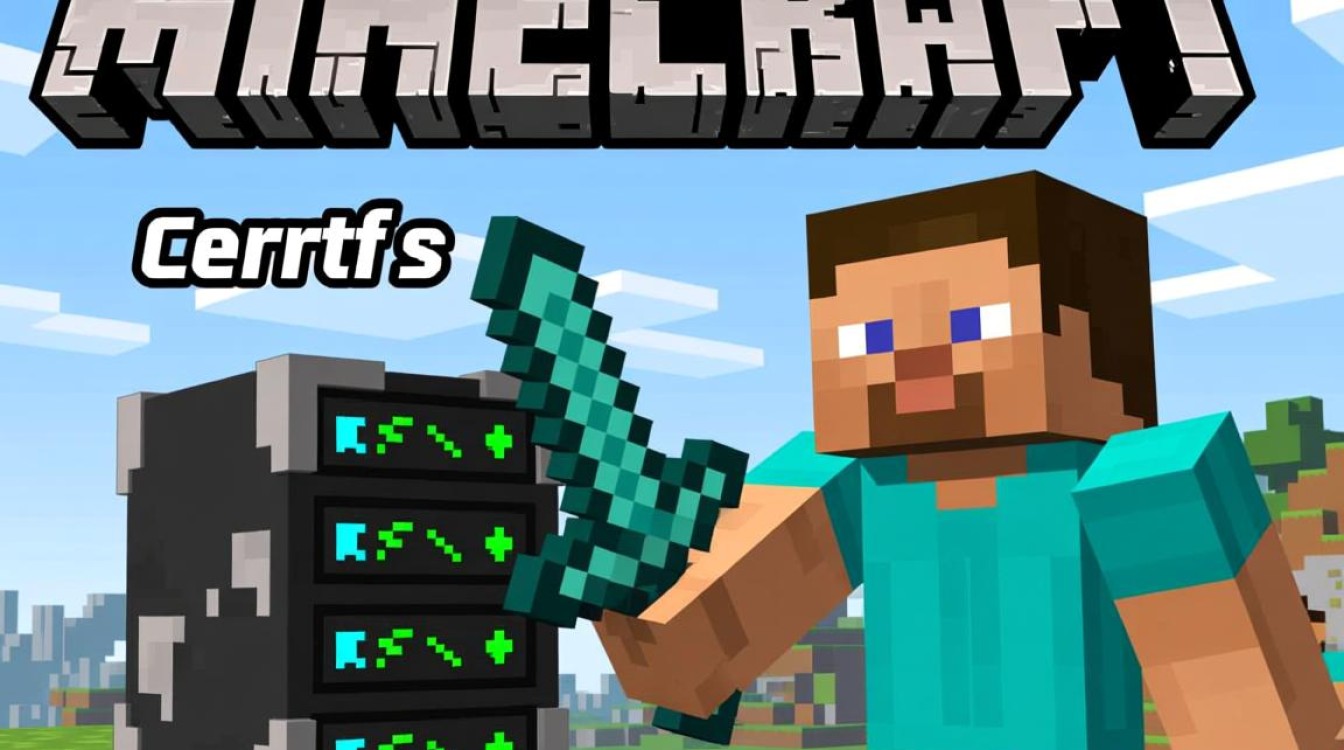
sudo yum install screen -y
创建一个新的screen会话:
screen -S minecraft
在会话中运行启动脚本:
./start.sh
按Ctrl+A+D分离会话,服务器将在后台继续运行,需要重新连接时,使用:
screen -r minecraft
相关FAQs
问题1:如何查看服务器日志?
解答:服务器日志文件位于/opt/minecraft/logs目录下,使用tail -f logs/latest.log命令可以实时查看日志内容。
问题2:如何备份服务器世界数据?
解答:停止服务器后,压缩/opt/minecraft目录下的world文件夹即可,使用以下命令:
tar -czf backup-$(date +%Y%m%d).tar.gz world